Poznámka:
Přístup k této stránce vyžaduje autorizaci. Můžete se zkusit přihlásit nebo změnit adresáře.
Přístup k této stránce vyžaduje autorizaci. Můžete zkusit změnit adresáře.
Platí pro: aplikace Canvas
Spouští webovou stránku nebo aplikaci plátna a poskytuje přístup ke spouštěcím parametrům.
Launch
Spustí webovou stránku nebo aplikaci plátna. Funkce podporuje:
- Adresa (povinné), adresa URL webové stránky aplikace canvas.
- Parametry (volitelné), pojmenované hodnoty, které se mají předat webové stránce nebo aplikaci na plátně. V aplikaci plátna je možné pomocí Param funkce číst parametry.
- Target (volitelné), karta prohlížeče, na které se má spustit webová stránka nebo aplikace na plátně.
Launch lze použít pouze ve vzorcích chování.
Poznámka:
- Launch Pokud se vzorec používá k otevření Power Apps a aplikace není pro koncového uživatele viditelná, doporučujeme zkontrolovat, jestli je aplikace blokovaná automaticky otevíraným oknem prohlížeče nebo jestli prohlížeč čeká na odpověď uživatele na dialogové okno s dotazem, jestli chce přejít na novou obrazovku.
- Pouze https: Identifikátory URI se podporují při použití Launch ve vizuálu Power Apps v PowerBI.
Address
Webové stránky jsou spouštěny prostřednictvím adresy URL. Příklad:
Launch( "https://bing.com" )
Aplikace plátna můžete spouštět pomocí webového odkazu nebo Identifikátoru URI aplikace (ID aplikace s předponou /providers/Microsoft.PowerApps/apps/). Vyhledání těchto hodnot pro aplikaci:
Umožňuje přejít na Power Apps.
V levém navigačním podokně vyberte položku Aplikace.
Vyberte aplikaci.
Vyberte Podrobnosti z horní nabídky.
Můžete také vybrat ... (Další příkazy) pro aplikaci a poté vyberte Podrobnosti z rozevírací nabídky.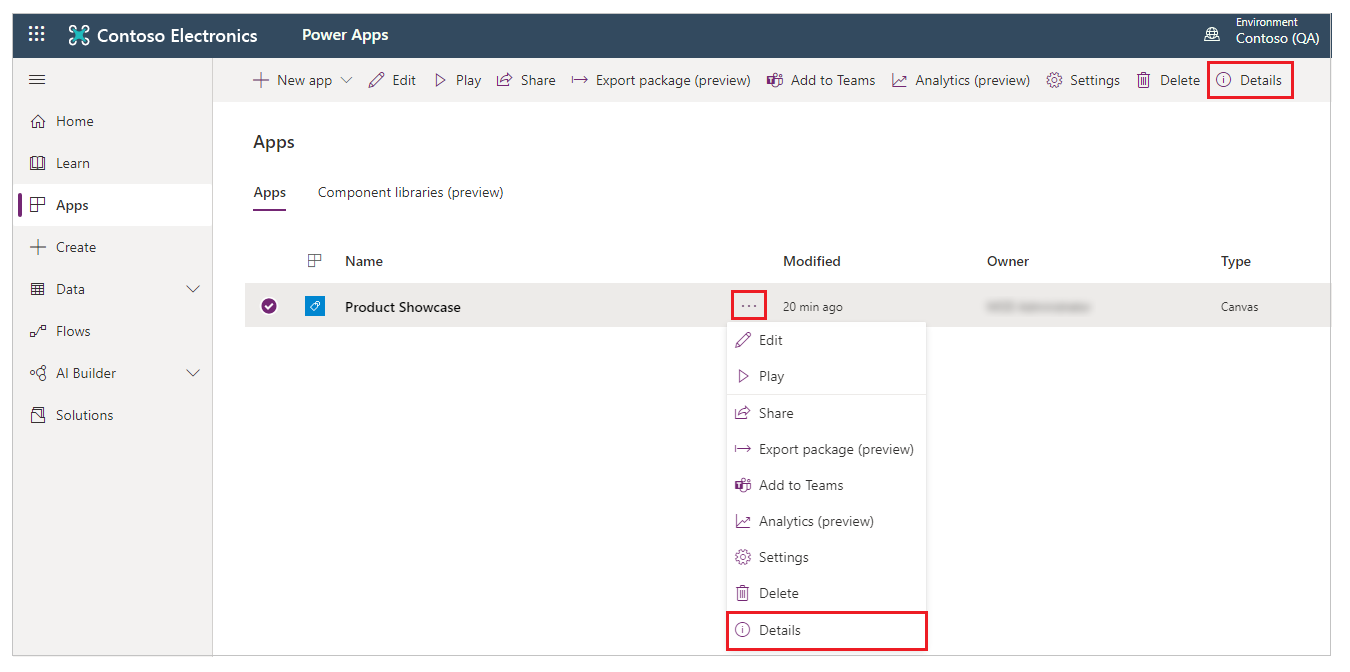
Zkopírujte webový odkaz.
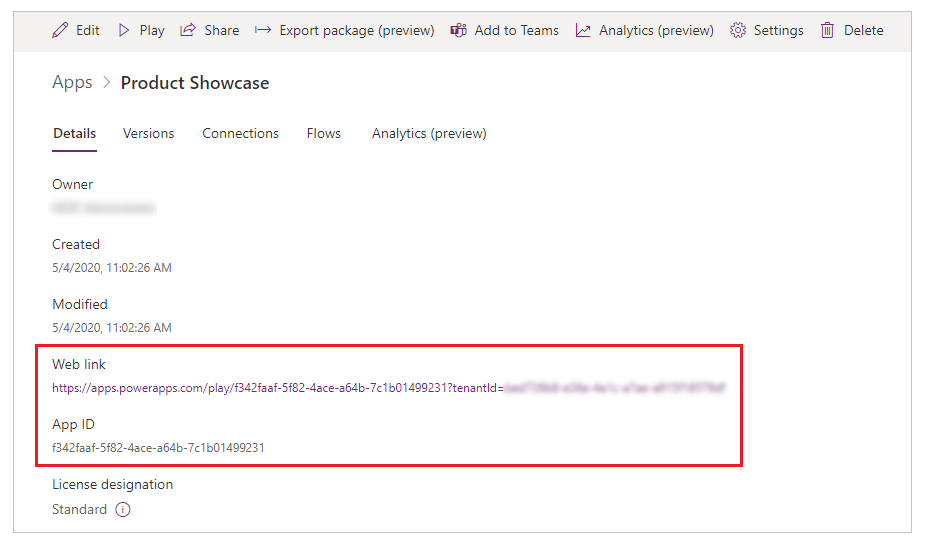
Webový odkaz lze použít na jakékoli webové stránce a spustí aplikaci plátna. Lze ji také použít s Launch funkcí. Příklad:
Launch( "https://apps.powerapps.com/e/{environment id}/a/{app id}?tenantId={tenantId}" )
Nativní aplikace v zařízení nelze spustit přímo. Na některých platformách mohou být k dispozici nepřímé možnosti, například nativní aplikace, která instaluje vlastní schéma URL nebo se registruje pomocí webového prohlížeče a nabízí možnost konkrétním webům.
Parametry
Launch může předat parametry webové stránce nebo aplikaci plátna. Parametry lze zadat dvěma způsoby:
Seznam argumentů s dvojicemi název/hodnota. Příklad:
Launch( "https://bing.com/search", "q", "Power Apps", "count", 1 )Záznam hodnot polí. Příklad:
Launch( "https://bing.com/search", { q: "Power Apps", count: 1 } )S tímto formulářem může být snazší pracovat, protože lépe znázorňuje asociace mezi názvem a hodnotou. Je to jediný formulář, který podporuje volitelný argument LaunchTarget.
Adresa a parametry jsou kódovány jako URL před jejich předáním, kdy jsou určité nealfanumerické znaky nahrazeny znakem % a hexadecimálním číslem, jako by u nich byla použita funkce EncodeUrl.
Při spuštění webové stránky lze na konec adresy URL připojit řetězec dotazu s parametry. Všechny další parametry zadané pro Launch přidání na konec řetězce dotazu. Řetězce dotazů při spuštění aplikace plátna nefungují.
Při spouštění aplikace na mobilním zařízení, kde je tato aplikace již spuštěna, se parametry ve spuštěné aplikaci neobnoví. Pro obnovení parametrů je vyžadováno opětovné načtení aplikace.
Cíl
Použijte argument LaunchTarget pro určení cílového okna prohlížeče, ve kterém se má webová stránka nebo aplikace otevřít. Použijte jednu z následujících hodnot výčtu LaunchTarget nebo zadejte vlastní název okna.
| Výčet LaunchTarget | Popis |
|---|---|
| Nový | Webová stránka nebo aplikace se otevře v novém okně nebo na nové kartě. |
| Nahradit | Webová stránka nebo aplikace nahradí aktuální okno nebo kartu. |
| jméno | Místo hodnoty výčtu použijte vlastní textový řetězec k pojmenování okna nebo karty. Vlastní název je interní pouze název, který používá Launch jenom funkce. Nemá to žádný dopad ani neodpovídá názvu okna, které uživatelé uvidí. Pokud okno nebo karta se zadaným názvem již existuje, jeho obsah bude nahrazen. Jinak se vytvoří nové okno nebo karta. jméno nemůže začínat znakem podtržítka "_". |
Nový je výchozí výčet při spuštění ve webovém prohlížeči s Nahradit a jméno jako dostupné možnosti. V mobilním přehrávači New je výchozí pro webové stránky s název jako dostupnou možností, zatímco aktuální aplikace plátna bude vždy nahrazena jinou aplikací plátna.
Poznámka:
- Používání LaunchTarget s jinou hodnotou než New ve vložených scénářích (například Power BI nebo SharePoint) není podporováno a může mít za následek neočekávané chování. V budoucnu se toto chování může změnit nebo může způsobit chybu.
Param
Funkce Param načte parametr předaný aplikaci při jejím spuštění. Pokud se pojmenovaný parametr nepředá, Param vrátí prázdnou hodnotu.
- Při spuštění aplikace plátna z jiné aplikace plátna použijte argumenty Parametr funkce Launch . Názvy parametrů a hodnoty budou automaticky kódovány pomocí URL.
- Při spouštění aplikace plátna z webové stránky přidejte parametry do řetězce dotazuwebového odkazu aplikace plátna. To zahrnuje přidání
¶metername=parametervalueza předpokladu, že řetězec dotazů již byl spuštěn protenantId. Například přidáním&First%20Name=Vicki&category=3budou předány dva parametry:First Names hodnotou"Vicki"acategorys hodnotou"3"(typ hodnoty je text). Název a hodnota parametru musí být kódována pomocí URL, pokud obsahují mezery nebo speciální znaky, podobně jako při použití funkce EncodeURL. - Param v názvech se rozlišují malá a velká písmena.
- Param názvy a hodnoty budou automaticky dekódovány adresy URL pro použití v aplikaci.
- Hodnoty parametrů se nezmění, dokud aplikaci znovu nenačtete. Použití Launch na mobilním zařízení, na kterém je aplikace již spuštěná, neaktualizuje parametry.
- I když parametr obsahuje číslo, bude typ vrácený Param vždy textovým řetězcem. K převodu na jiné typy dojde automaticky nebo se použijí explicitní konverze, jako je funkce Value pro explicitní převedení na číslo.
Poznámka:
Pro vlastní stránky jsou jediné parametry, které stránka přijímá: recordId a entityName.
Syntaxe
Launch( Adresa [, ParameterName1, ParameterValue1, ... ] )
- Adresa – povinné. Adresa webové stránky nebo ID aplikace, která se má spustit.
- ParametrNames – Volitelné. Název parametru.
- ParametrValues – volitelné. Odpovídající hodnoty parametrů, které se mají předat aplikaci nebo webové stránce.
Launch( Adresa, { [ ParameterName1: ParameterValue1, ... ] } [, LaunchTarget ] )
- Adresa – povinné. Adresa webové stránky nebo ID aplikace, která se má spustit.
- ParametrNames – Volitelné. Název parametru.
- ParametrValues – volitelné. Odpovídající hodnoty parametrů, které se mají předat aplikaci nebo webové stránce.
- LaunchTarget – Volitelné. Hodnota výčtu LaunchTarget nebo vlastní název.
Param( ParameterName )
- Název parametru – povinné. Název parametru předaného aplikaci.
Vyhrazené parametry
Následující klíčová slova jsou vyhrazena (bez ohledu na případ) pro interní použití a neměla by se používat jako vlastní parametr ve Paramfunkci ( ):
- amp%3Bauthmode
- amp%3Benableonbehalfof
- amp%3Bhidenavbar
- amp%3Blocale
- appmetadataversion
- authmode
- channeltype
- cordovapath
- correlationid
- ladit
- delegatelaunchurl
- delegatelaunchurl
- disablepreviewredirect
- embedderorigin
- enableonbehalfof
- groupid
- hideappsplash
- hidenavbar
- hint
- hostclienttype
- hostmode
- iframecontainerid
- isfullscreen
- ispreviewmode
- loader
- loaderType
- národní prostředí
- poloha
- packagekind
- packageproperties
- playerresourcespath
- playersessionid
- powerappslanguage
- screencolor
- sdkversion
- site
- skipappmetadata
- skipiframecreation
- skiplaunchappcache
- odeslat k provedení
- sourcetime
- standaloneconsent
- teamid
- teamtype
- tenantId
- motiv
- uselocalpackagehostresources
- userteamrole
Příklady
Jednoduchý Launch
Z aplikace plátna na webovou stránku:
| Vzorec | Popis |
|---|---|
|
Launch( "http://bing.com/search", "q", "Power Apps", "count", 1 ) |
Otevře se webová stránka https://bing.com/search?q=Power%20Apps&count=1. Otevře se nové okno nebo karta. |
|
Launch( "http://bing.com/search", { q: "Power Apps", počet: 1 } ) |
Stejně jako v předchozích příkladech používajících ekvivalentní zápis záznamu. Otevře se nové okno nebo karta. |
|
Launch( "http://bing.com/search", { q: "Power Apps", count: 1 }, LaunchTarget.Replace ) |
Stejně jako v předchozích příkladech nahradí aktuální okno nebo kartu výsledkem, pokud běží ve webovém prohlížeči. |
|
Launch( "http://bing.com/search", { q: "Power Apps", count: 1 }, "Výsledky hledání" ) |
Stejně jako v předchozím příkladu vytvoří nebo nahradí obsah karty nebo okna s názvem Výsledky vyhledávání. |
Z aplikace plátna do aplikace plátna
Podle potřeby aktualizujte ID aplikace, název obrazovky a číslo záznamu.
Launch( "/providers/Microsoft.PowerApps/apps/YOUR-APP-ID",
{ Navigate: "Second Screen", Record: 34 }
)
Z webové aplikace do aplikace plátna
Podle potřeby aktualizujte ID aplikace, ID klienta, název obrazovky a číslo záznamu.
<html>
<body>
<a
href="https://apps.powerapps.com/play/e/YOUR-APP-ENVIRONMENT-ID/a/YOUR-APP-ID?tenantId=YOUR-TENANT-ID&Navigate=Second%20Screen&Record=34"
>
Launch canvas app
</a>
</body>
</html>
Jednoduchý Param
Výše uvedené jednoduché příklady spuštění pro spuštění aplikace plátna z webové stránky nebo z jiné aplikace plátna zobrazují jednoduché příklady pro Param funkci:
| Vzorec | Popis | Výsledek |
|---|---|---|
| Param( "Navigate" ) | Parametr Navigace byl zadán při spuštění aplikace a je vrácen. | "Druhá obrazovka" |
| Param( "Záznam" ) | Parametr Záznam byl zadán při spuštění aplikace. I když se funkce předala jako číslo Launch , výsledkem Param bude textový řetězec, který lze implicitně nebo explicitně převést na jiné typy. | "34" |
| Param( "Uživatel" ) | Parametr Uživatel nebyl poskytnut. Je vrácena prázdná hodnota, kterou lze testovat pomocí funkce IsBlank. | prázdný |
Podrobné příklady pro Launch a Param
Šablona rozložení tabletu Product Showcase byla použita v následujících příkladech. Chcete-li vytvořit aplikaci s touto šablonou, postupujte podle kroků v článku o vytvoření aplikace a vyberte šablonu Product Showcase. Můžete také použít vlastní aplikaci.
Příklad- Launch
Umožňuje přejít na Power Apps.
V levém navigačním podokně vyberte položku Aplikace.
Vyberte vaši aplikaci a potom vyberte položku Upravit.
Z nabídky vyberte možnost Vložit a vyberte položku Popisek.
Přesuňte popisek do pravé dolní části obrazovky.
V podokně vlastností na pravé straně vyberte Barva jako bílá a nastavte Tloušťka ohraničení na 1.
Vyberte Text z pravé strany a zadejte text jako Novinky ze světa tabletů Surface.
V seznamu vlastností vlevo nahoře vyberte OnSelect.
Zadejte vzorec jako
Launch("https://www.bing.com/news/search","q","Microsoft Surface tablets"). Můžete také použít jakoukoli jinou adresu URL, parametr a klíčová slova dle svého výběru.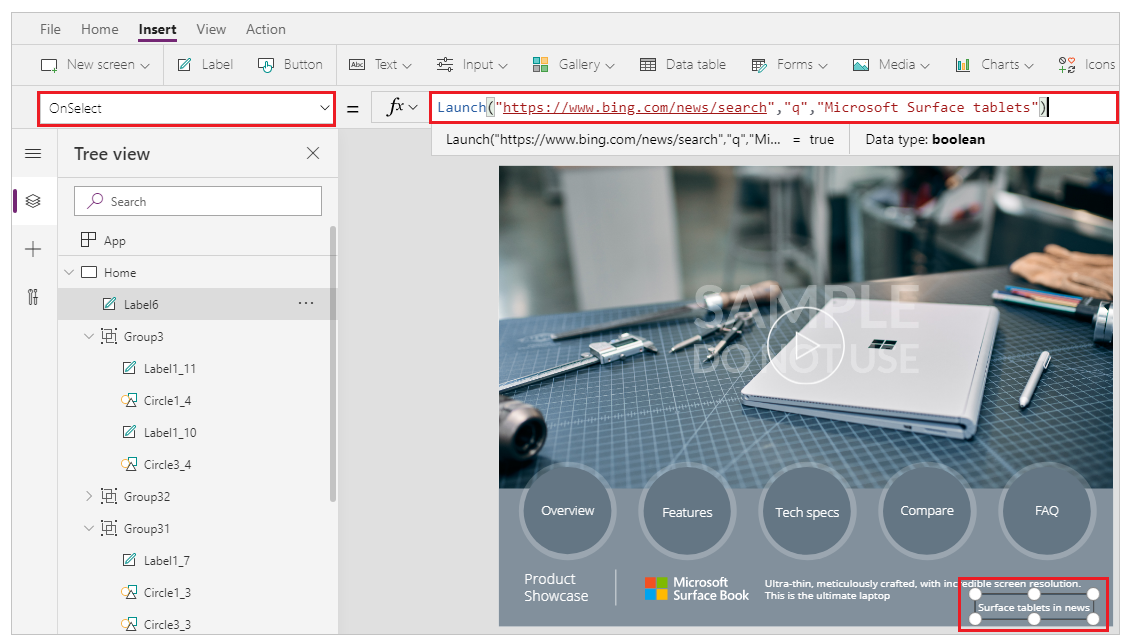
Uložte a publikujte aplikaci.
Přehrajte aplikaci.
Výběrem popisku Novinky ze světa tabletů Surface zahajte vyhledávání novinek pomocí klíčových slov Tablety Microsoft Surface.
Zpropitné
Kvůli škálovatelnosti můžete ručně zadaná klíčová slova ve Launch funkci nahradit proměnnými.
Příklad- Param
Umožňuje přejít na Power Apps.
V levém navigačním podokně vyberte položku Aplikace.
Vyberte vaši aplikaci a potom vyberte položku Upravit.
Z nabídky vyberte možnost Vložit a vyberte položku Popisek.
Přesuňte popisek do pravé dolní části obrazovky.
Vyberte vlastnost Text pro popisek vlevo nahoře.
Zadejte vzorec jako
Param("browser"). Můžete také použít jiný parametr podle vašeho výběru.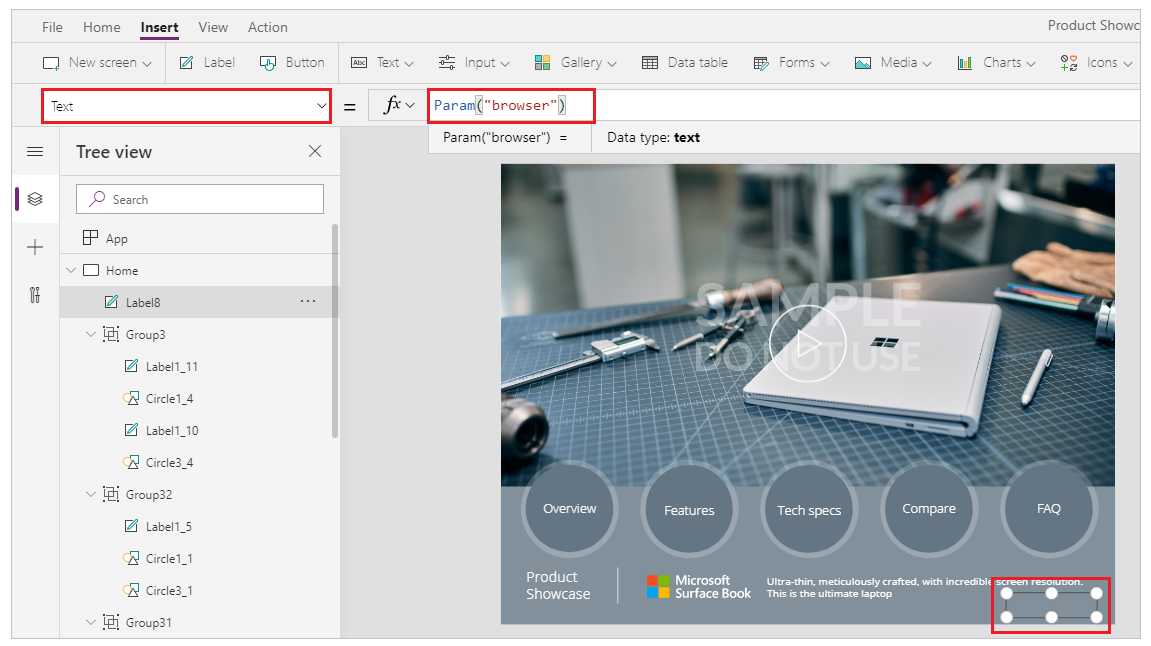
Uložte a publikujte aplikaci.
Zkopírujte webový odkaz pro vaši aplikaci z Power Apps.
Otevřete nový prohlížeč.
Vložte webový odkaz aplikace prohlížeče a na konec připojte
&browser=Microsoft%20Edge.
Po spuštění aplikace se na popisku zobrazí předaná hodnota parametru.
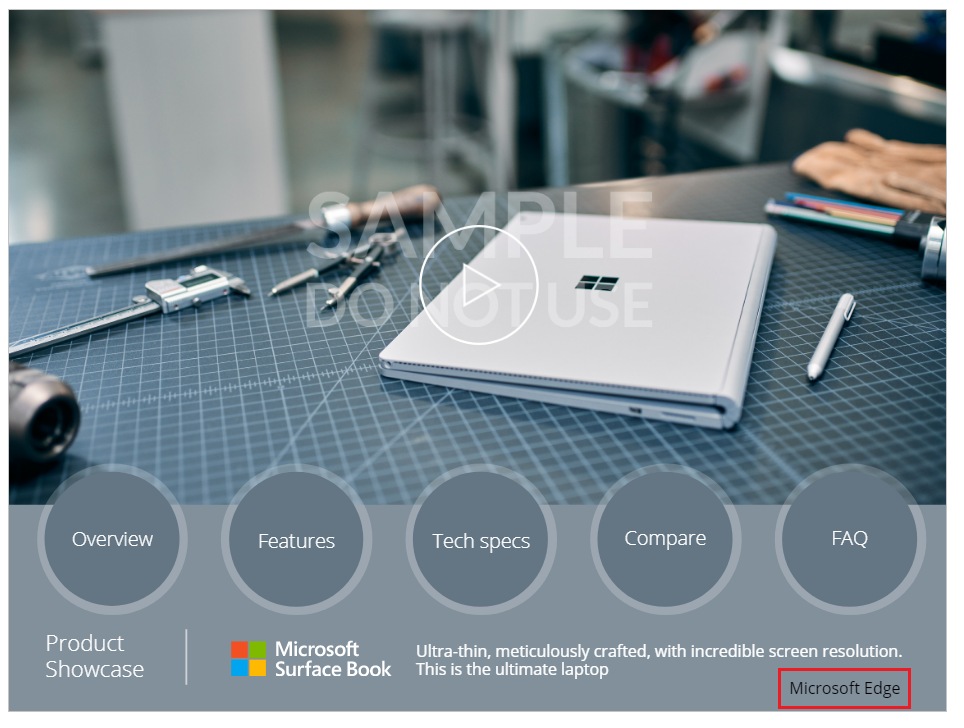
Zavřete přehrávač aplikací a upravte aplikaci.
Vyberte Aplikace ze stromového zobrazení v levé navigaci.
Vyberte vlastnost StartScreen vlevo nahoře.
Zadejte vzorec jako
If( Param("screen") = "techspecs", TechSpecs ).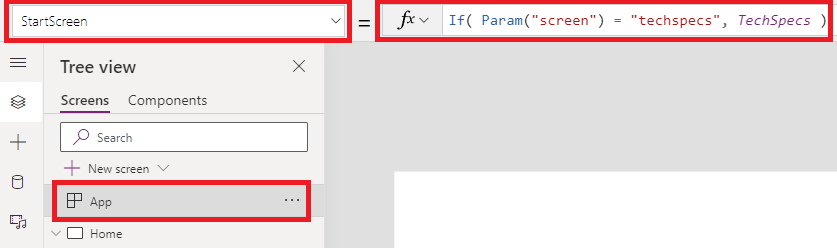
Pokud funkce ve vlastnosti StartScreen kontroluje, zda se parametr rovná určité hodnotě, v tomto případě hodnota techspecs. A pokud se shoduje, vrátí ovládací prvek obrazovky TechSpecs do vlastnosti StartScreen.
Poznámka:
Nahraďte název ovládacího prvku TechSpecs ve funkci If názvem ovládacího prvku obrazovky ve vaší vlastní aplikaci, pokud nepoužíváte šablonu aplikace Product Showcase.
Uložte a publikujte aplikaci.
Otevřete nový prohlížeč.
Vložte webový odkaz aplikace prohlížeče a na konec připojte
&screen=techspecs.
Aplikace se spouští přímo pomocí TechSpecs jako úvodní obrazovka.